音源の音量を揃える(実践編)
理論編からの続きです。順番としては、まずそちらからご覧いただければと思います。
実践編で使うソフトウェアはミュージックプレイヤー「foobar 2000」です。こちらはWindows用となっています。Macユーザは「MP3Gain Express for Mac OS X」が同様の機能を持っているようです。
このようにして、ちょっとした手間を掛けることで、快適なプレイ環境を準備することができます。願わくば、GODJシリーズがReplayGainに対応すれば音量のスキャンだけで済むので助かるのですが……。ここでひっそりリクエストしておこうと思います。
実践編で使うソフトウェアはミュージックプレイヤー「foobar 2000」です。こちらはWindows用となっています。Macユーザは「MP3Gain Express for Mac OS X」が同様の機能を持っているようです。
ReplayGainによる音量の調整
- セットリストを作成する
- すべての曲を選択して、右クリック→ReplayGain→Scan per-file track gainを選択する
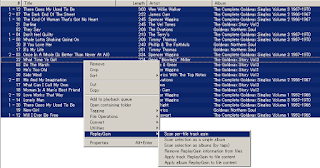
- スキャン中はプログレスバーが表示されます

- 結果が表示されたら[Update File Tags]ボタンを押す

- これで、タグに音量の情報が書き込まれました
- 再度、すべての曲を選択して、右クリック→ReplayGain→Apply track ReplayGain to file contentを選択する

- 【注】ストップ【注】書き換え前の警告です【注】ストップ【注】
オリジナルの音量は失われ、二度と戻すことは出来ません。音源のバックアップをお忘れなく!
音量の書き換えを行うか確認のダイアログが表示されます
オリジナルファイルが存在しているか確認してください。問題がなければ[OK]ボタンを押す
- 書き換え中はプログレスバーが表示されます

- これで音量を揃えることが出来ました。ファイルをGODJにコピーしてください
このようにして、ちょっとした手間を掛けることで、快適なプレイ環境を準備することができます。願わくば、GODJシリーズがReplayGainに対応すれば音量のスキャンだけで済むので助かるのですが……。ここでひっそりリクエストしておこうと思います。